이번엔 파이어폭스에서 크롬이나 오페라의 확장 프로그램을 사용하는 법을 알려드리겠습니다.
글을 시작하기에 앞서, 이 방법은 Firefox 확장 지원 릴리즈 (ESR), Firefox 개발자 버전 및 Nightly 버전이 필요하며, 이 링크에 나온 방법대로 서명되지 않은 부가기능이 설치가 가능하게 설정하셔야 합니다.
그러면 우선, Chrome Store Foxified라는 부가 기능이 필요한데, 이게 왜인지 파폭 애드온 사이트에서 지워져 있네요;;
하지만 깃허브에 올라와 있기 때문에 아래 링크에서 다운로드 하셔서 설치하시면 됩니다.
https://github.com/Noitidart/Chrome-Store-Foxified/releases
Releases · Noitidart/Chrome-Store-Foxified
Point and click to install extensions into your browser from the AMO, Chrome Web Store, Microsoft Store, or Opera Addons websites. - Noitidart/Chrome-Store-Foxified
github.com
(2020/08/01 수정: 설치가 안되시면 여기를 눌러서 설치해 주세요. 지워지기 전에 웨이백머신에 아카이브된 파일입니다.)
위 부가기능을 설치하시고, 주소창에 새로 생긴 부가기능 아이콘을 누르시면,

위와 같은 창으로 들어가지게 됩니다.
이러면 제대로 설치가 된거고, 이제 크롬 확장 프로그램을 설치하시면 됩니다.
링크를 붙여넣거나, 파일로 설치할 수도 있지만, 크롬 웹 스토어에서 직접 설치할 수도 있습니다.

빨간색 동그라미친 버튼을 누르면,

아까 본 창으로 이동하며, 컨버팅이 진행되게 됩니다.
대부분은 자동으로 설치되는듯 한데, 간혹가다 Checking AMO Credentials에서 더이상 진행되지 않는 경우가 있습니다.(대시보드에서 설치 버튼을 눌러도 안되는 경우도 있다고 합니다)

이럴 경우에는 그냥 부가기능을 껐다가 다시 키시고, 다시 아이콘을 누르셔서
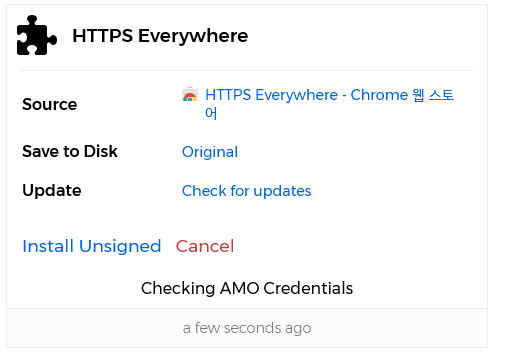
Install Unsighed를 누르셔서 설치하시면 됩니다.
↑ 설치가 안되는 경우 해결방법
이렇게 설치한 확장 프로그램은 잘 작동하는 경우도 있고, 아예 작동하지 않는 경우도 있습니다.
그런데 간혹가다 작동은 되는데 설정 페이지가 안뜨는 경우나 이상하게 뜨는 경우도 있습니다.
이럴 경우에는, about:debugging#/runtime/this-firefox에 들어가서,
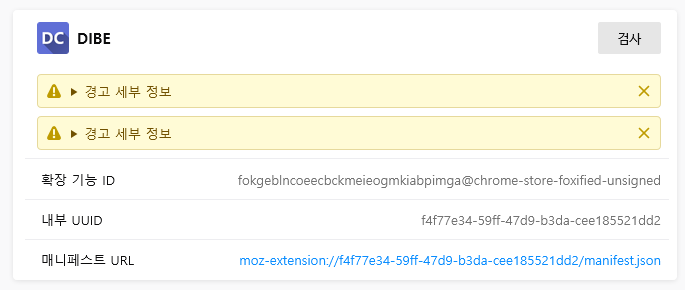
메니페스트 URL을 여신 후에,
확장 기능 ID를 기억하셔서 %APPDATA%\Mozilla\Firefox\Profiles\[프로필 이름]\extensions에 들어가셔서 ID와 같은 파일을 찾으시고,

압축 프로그램으로 파일을 열으셔서 설정 파일을 찾으시고, 그 파일 이름을 아까 연 URL에서 manifest.json과 바꾸셔서 들어가시면 됩니다.
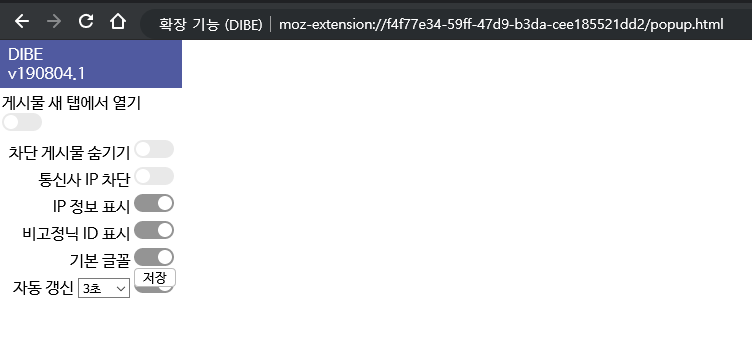
그러면 설정 페이지가 열리는데, 설정 저장까지 잘 됩니다. 물론 이것도 간혹가다 안되는 경우가 있긴 하지만요.
↑ 설정 페이지가 안열리거나 아이콘이 없을때 해결방법

+ 2021/01/18 수정: 최근들어 일부 확장프로그램이 Parsing 상태에서 멈추는 현상이 발생하네요.
처음엔 최신버전 문제인줄 알았는데, 아직 되는게 있는거 봐선... (위 사진은 동시에 진행한것)
구버전(56.0.1)으로도 테스트 해봤는데 동일하게 문제가 발생하는걸 보아 크롬측의 문제인것 같네요.
'IT/전자기기' 카테고리의 다른 글
| FeliCa(NFC) 리더기로 윈도우 로그인하기 (2) | 2020.12.12 |
|---|---|
| 인텔 CPU 스티커 라벨을 신청해보았다 (0) | 2020.10.27 |
| 티플러스 eSIM을 아이패드에서 사용해보자 (0) | 2020.09.30 |
| 크로뮴 기반 엣지를 EdgeHTML 시절의 엣지 레거시로 되돌려보자 (0) | 2020.09.19 |
| 안드로이드 11 정식버전 출시 (0) | 2020.09.09 |
| PASS 모바일 운전면허 등록하기 (0) | 2020.06.22 |
| NVIDIA RTX Voice를 RTX가 아닌 GTX에서 사용해보았다 (0) | 2020.05.28 |
| 티스토리 폰에서 관리 페이지 접속하기 (0) | 2020.03.10 |



